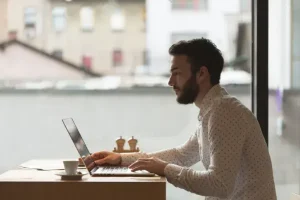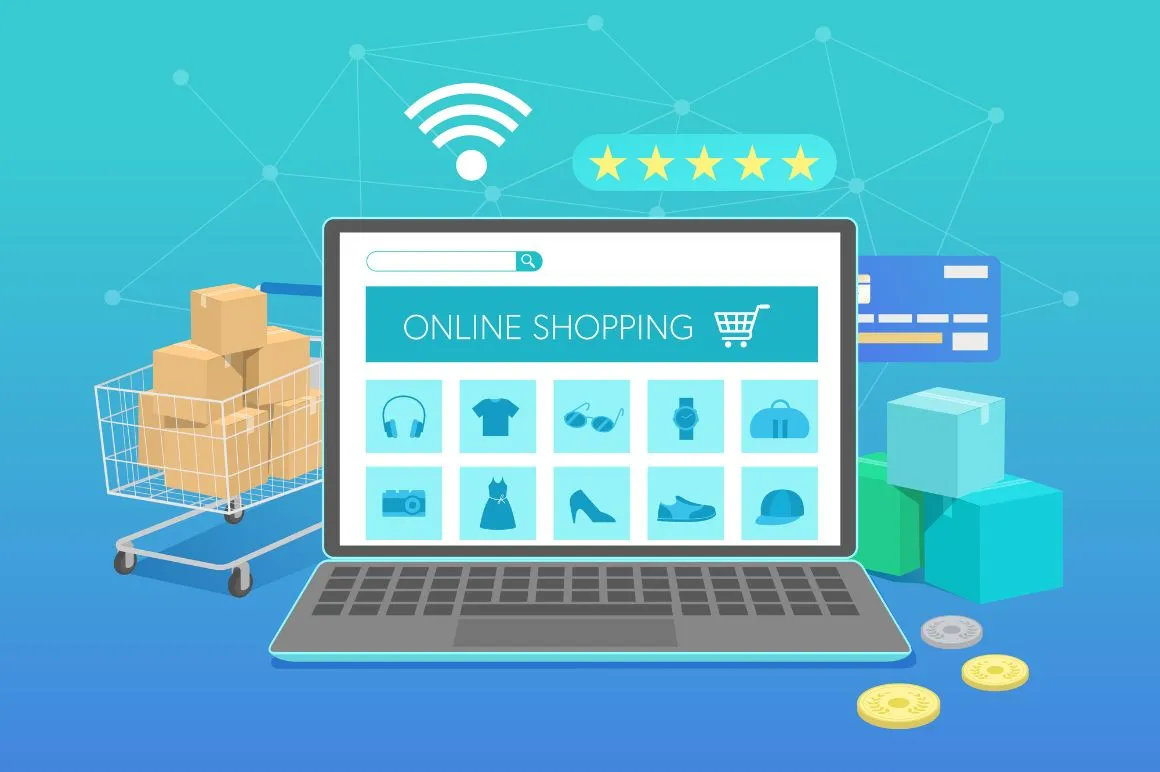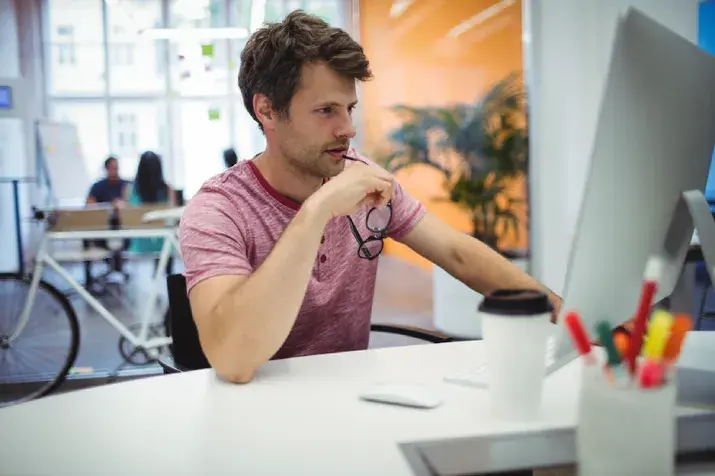Οι περισσότεροι από τους πολυσέλιδους σχεδιασμούς μου συνήθως δημιουργούνται στο Adobe InDesign, αλλά για πιο απλές διατάξεις, μερικές φορές επιλέγω το Illustrator. Ενώ το InDesign προσφέρει πιο προηγμένα εργαλεία για τη διαχείριση των στυλ κειμένου, το κύριο πλεονέκτημα έγκειται στη χρήση των Master Pages. Ωστόσο, το Illustrator υποστηρίζει επίσης συνδεδεμένο κείμενο, επιτρέποντάς σας να συνδέετε περιοχές κειμένου και να ρέει το περιεχόμενο από ένα πλαίσιο σε άλλο, μαζί με πολλές χρήσιμες επιλογές και χαρακτηριστικά.
Δημιουργώντας ένα νήμα κειμένου
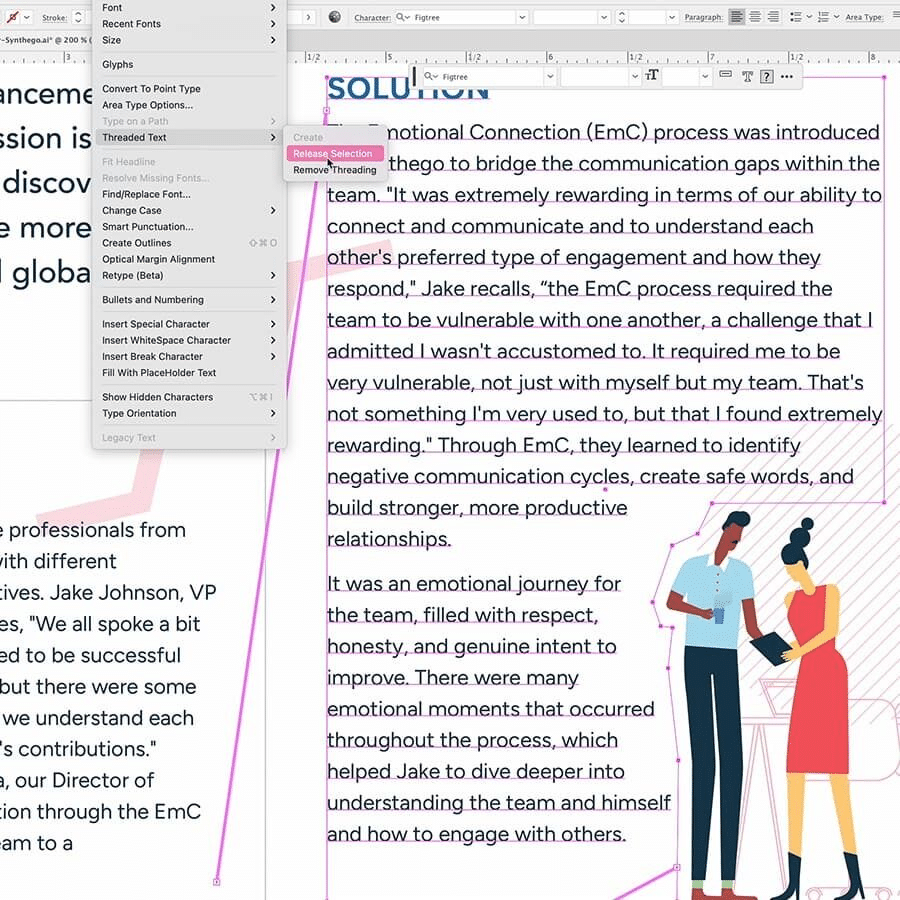
Μπορείτε να συνδέσετε δύο πλαίσια κειμένου και να αφήσετε το κείμενο να ρέει από το ένα πλαίσιο στο άλλο. Όταν το κείμενό σας δεν χωράει στην περιοχή σας, βλέπετε ένα μικρό κόκκινο τετράγωνο με ένα συν μέσα στην κάτω δεξιά γωνία του πλαισίου κειμένου. Για να ρέει το κείμενό σας από ένα πλαίσιο στο άλλο, κάντε κλικ στο κόκκινο τετράγωνο με το συν.
Αυτό θα σας δώσει έναν φορτωμένο δείκτη. Τώρα κάντε κλικ και σύρετε ένα νέο πλαίσιο κειμένου οπουδήποτε θέλετε και το κείμενο θα φορτωθεί σε αυτό το νέο πλαίσιο. Μπορείτε να μετακινήσετε, να επεξεργαστείτε και να αλλάξετε το μέγεθος αυτών των πλαισίων κειμένου όπως θέλετε. Μπορείτε ακόμη να προσθέσετε σημεία αγκύρωσης και να επεξεργαστείτε ολόκληρη τη διαδρομή, π.χ. αν το κείμενο χρειάζεται να ευθυγραμμιστεί γύρω από μια φωτογραφία ή εικονογράφηση.
Αφαιρέστε ή σπάστε νήματα
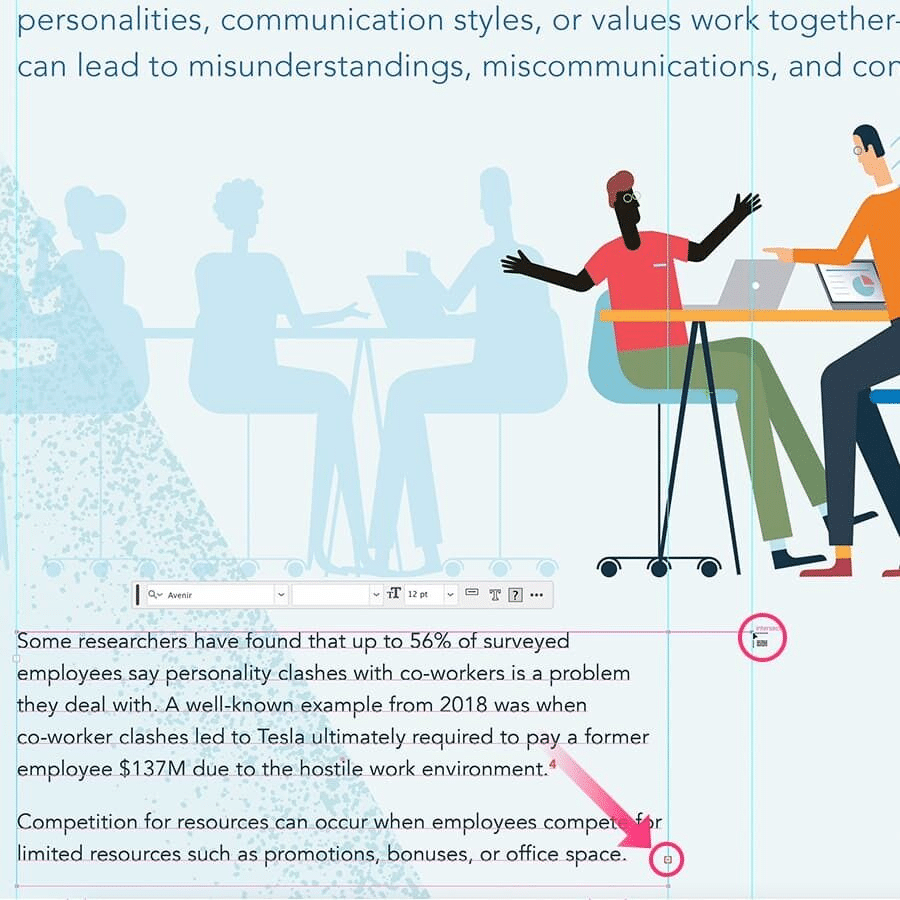
Κάποιες φορές, μπορεί να χρειαστεί να κάνετε αλλαγές στη διάταξή σας ή στο κείμενο που απαιτούν τη διακοπή της σύνδεσης μεταξύ δύο πλαισίων κειμένου ή την αφαίρεση ενός συγκεκριμένου πλαισίου από τη σύνδεση. Για να αφαιρέσετε ένα πλαίσιο από τη ροή, επιλέγετε το πλαίσιο και πηγαίνετε στο Type > Threaded Text > Release Selection.
Αυτό θα το απελευθερώσει από τη ροή κειμένου, και το κείμενο θα ρέει στο επόμενο αντικείμενο. Επιλέξτε Κείμενο > Συνδεδεμένο Κείμενο > Αφαίρεση Συνδεσμολογίας και όλα τα συνδεδεμένα κείμενα θα αφαιρεθούν. Ή ακόμα καλύτερα, με το εργαλείο Κειμένου επιλεγμένο, απλώς κάντε κλικ στο πρώτο πλαίσιο κειμένου, από το πλαίσιο από όπου θέλετε να σπάσει η σύνδεση.
Προσθέστε στήλες και σειρές
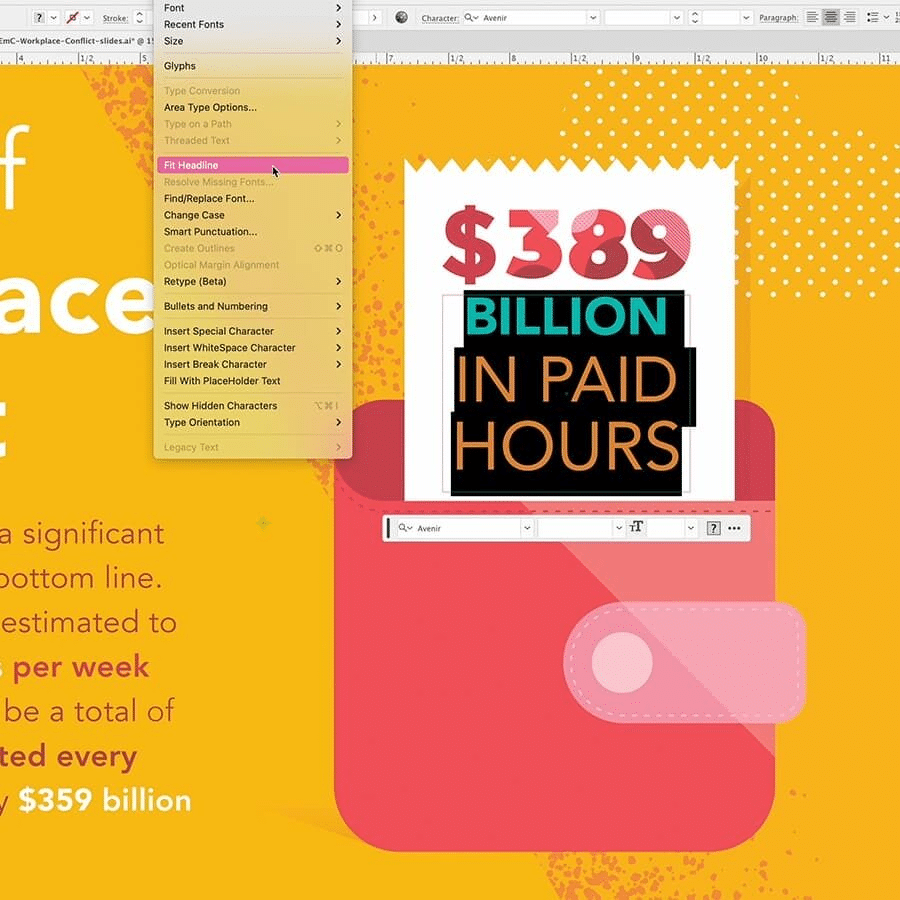
Μπορείτε να χωρίσετε μεγάλες παραγράφους σε σειρές, στήλες ή έναν συνδυασμό και των δύο για να κάνετε το κείμενό σας ευανάγνωστο και οπτικά ελκυστικό. Επιλέξτε ένα αντικείμενο τύπου περιοχής και επιλέξτε Τύπος > Επιλογές τύπου περιοχής. Εδώ μπορείτε να ρυθμίσετε τον αριθμό των στηλών, το μέγεθος του διαλείμματος… Μπορείτε ακόμη να προσθέσετε περιθώριο γύρω από το κείμενό σας προσθέτοντας μια τιμή εσωτερικού διαστήματος.
Τοποθετήστε τίτλο σε όλο το πλάτος
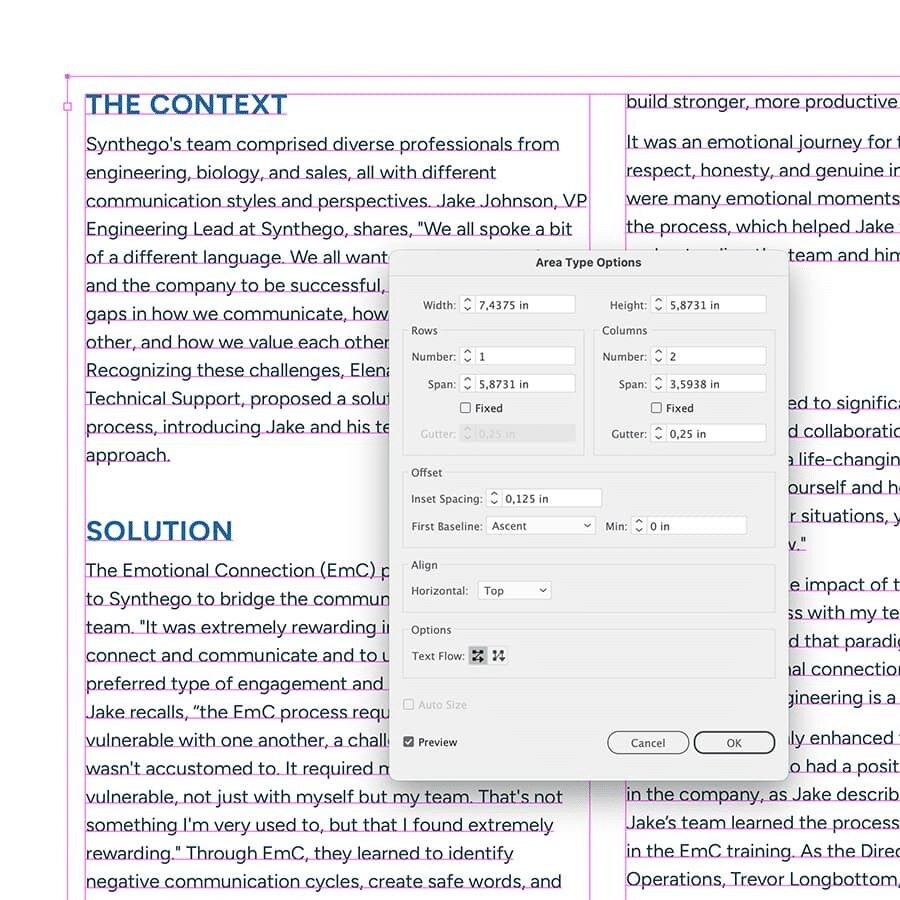
Όταν προσθέτετε μια παράγραφο ως τίτλο, μπορείτε εύκολα να την προσαρμόσετε στο πλάτος του πλαισίου κειμένου επεκτείνοντας την απόσταση μεταξύ κάθε γράμματος. Απλώς χρησιμοποιήστε το εργαλείο Κείμενο για να επιλέξετε το κείμενό σας και επιλέξτε Κείμενο > Προσαρμογή Τίτλου. Αυτό θα αυξήσει το διάστημα μεταξύ των γραμμάτων για να ευθυγραμμιστούν τέλεια μέσα στο πλαίσιο.